Guardar información de configuración en un ordenador (Exportar todo)
La IU remota le permite seleccionar y guardar (exportar) información de configuración. También puede seleccionar y guardar elementos específicos o guardar todos los elementos como un elemento.
Además, puede importar toda la información de configuración guardada con la función Exportar todo en otro equipo, independientemente del modelo.
|
IMPORTANTE
|
|
Si se incluyen las opciones de gestión de ID de departamentos al usar Importar todo, se sobrescriben las opciones de administrador del sistema, por ejemplo, el ID y la contraseña. Tras utilizar Importar todo, se necesitan las opciones de administrador del sistema del equipo del que se exporta al iniciar sesión. Asegúrese de confirmar esta información antes de usar Exportar todo.
La función Exportar todo no estará disponible en las situaciones siguientes:
Al ejecutar/esperar por cualquier trabajo (envío, reenvío, recepción de fax, recepción de i-fax, impresión de informes, funciones especificadas por el modo Envío diferido)
Durante una operación de Importar/Exportar individualmente
Al ver la libreta de direcciones utilizando la IU remota desde otra serie imageRUNNER ADVANCE
Al entregar información de dispositivos
Mientras esté ocurriendo un error
Copia de seguridad de datos de buzón
|
1.
Haga clic en [Configuración] → seleccione [Gestión de datos] para <Opciones de gestión>.
2.
Haga clic en [Exportar] para <Importar/Exportar todo>.
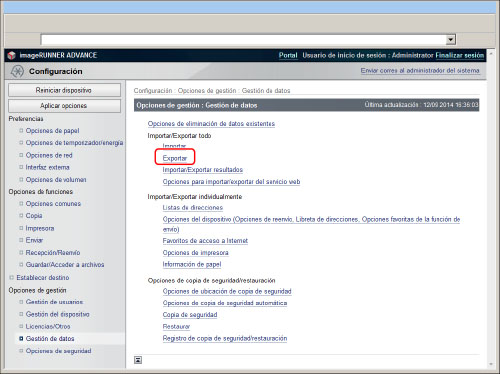
3.
Seleccione los elementos que desee exportar.
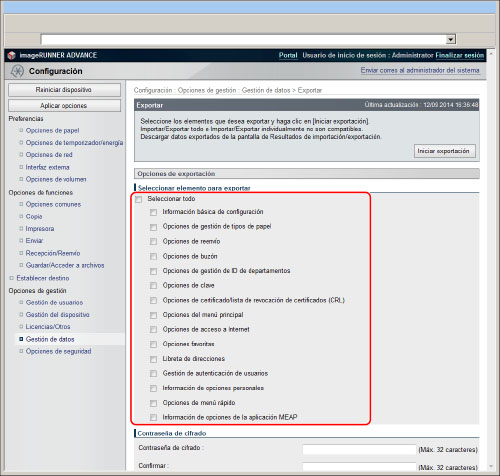
|
IMPORTANTE
|
||||
|
Si sólo exporta un elemento específico, la conexión de la información de configuración a varios elementos puede perderse y es posible que la configuración se reemplace. En este caso, seleccione todos los elementos pertinentes y exporte.
A continuación se muestran ejemplos de información de configuración relacionada con varios elementos.
|
4.
Introduzca la contraseña en [Contraseña de cifrado].
Introduzca la misma contraseña en <Confirmar>.
5.
Haga clic en [Iniciar exportación].
6.
Haga clic en [Comprobar estado].
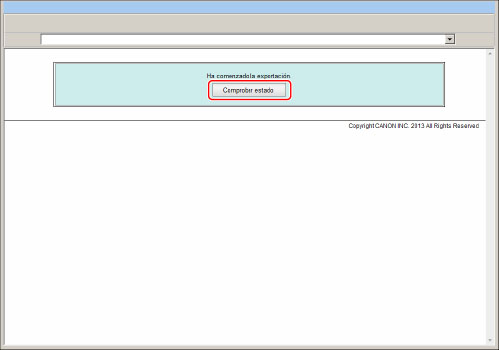
7.
Compruebe los resultados de la importación/exportación.
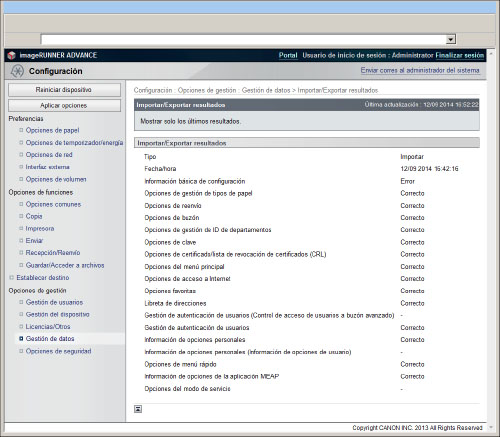
Se mostrarán los resultados de la importación/exportación más reciente.
|
NOTA
|
|
La pantalla resultados de importación/exportación no podrá mostrarse hasta que finalice la exportación.
Si hace clic en [Iniciar descarga] , podrá descargar los archivos de exportación.
Puede comprobar los resultados de la importación/exportación más reciente pulsando [Gestión de datos] para <Opciones de gestión> → [Importar/Exportar resultados].
|
|
IMPORTANTE
|
|
Durante la operación Exportar todo, la IU remota no podrá utilizarse para realizar operaciones (Monitor estado/Cancelar, Configuración, Archivos recibidos/guardados, Libreta de direcciones, Impresión directa).
|
|
NOTA
|
|
No exporte ningún archivo mientras el equipo esté ejecutando otros trabajos.
|